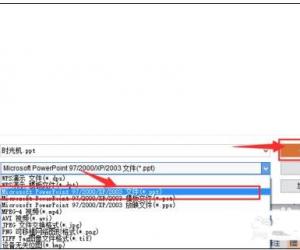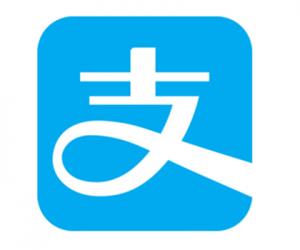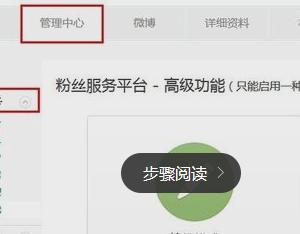电脑如何禁止IE浏览器自动更新 WIN7如何禁止IE浏览器自动升级
发布时间:2016-08-30 09:41:57作者:知识屋
电脑如何禁止IE浏览器自动更新 WIN7如何禁止IE浏览器自动升级。我们的电脑中总是有很多的东西总是自动的更新,但是我们却不用它。在电脑中的IE浏览器总是不停地更新,但是用到的时候真的非常的少。那么我们应该怎么关闭IE浏览器自动的更新呢?一起来看看吧。
方法一:
1、打开IE浏览器——Internet选项;
2、切换“高级”选项卡,在列表中,找到并取消“自动检查Internet Explorer”的勾选,点击确定。
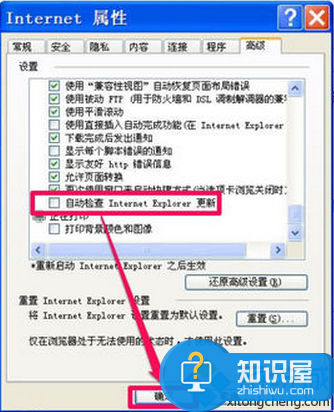
方法二:
1、也可以通过修改注册表来禁用IE浏览器自动更新,打开开始——运行,输入regedit,确定;
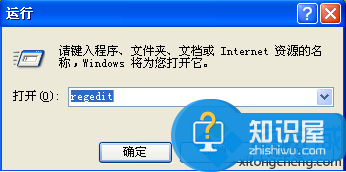
2、依次点击展开左侧菜单:HKEY_CURRENT_USERSoftwarePoliciesMicrosoftInternet ExplorerInfodeliveryRestrictions;
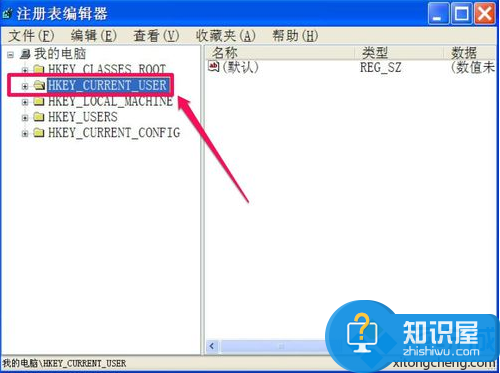
3、右击Restrictions或者右侧空白处新建一个DWORD值;
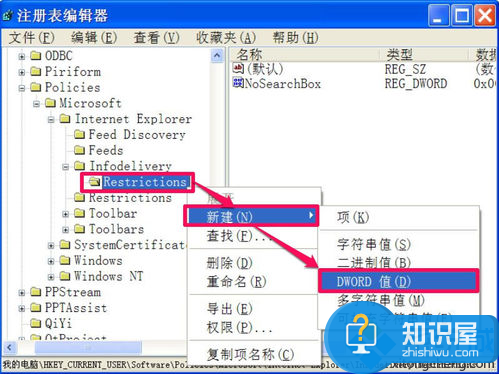
4、命名为“NoUpdataCheck”,双击打开;
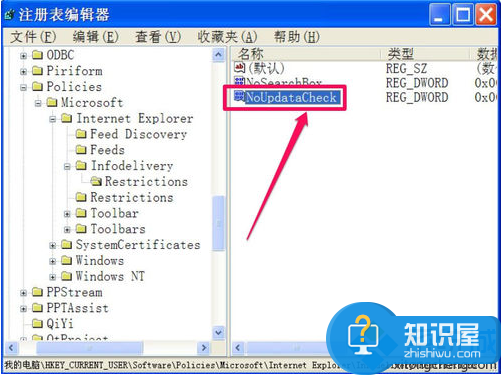
5、将其数值改为1,并点击确定。
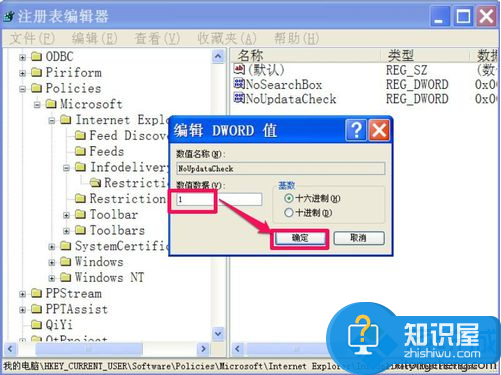
其实电脑中有很多的东西都是会不断的自动更新的,当我们不再使用的时候,我们就可以考虑关闭,毕竟可以节约资源。
知识阅读
软件推荐
更多 >-
1
 一寸照片的尺寸是多少像素?一寸照片规格排版教程
一寸照片的尺寸是多少像素?一寸照片规格排版教程2016-05-30
-
2
新浪秒拍视频怎么下载?秒拍视频下载的方法教程
-
3
监控怎么安装?网络监控摄像头安装图文教程
-
4
电脑待机时间怎么设置 电脑没多久就进入待机状态
-
5
农行网银K宝密码忘了怎么办?农行网银K宝密码忘了的解决方法
-
6
手机淘宝怎么修改评价 手机淘宝修改评价方法
-
7
支付宝钱包、微信和手机QQ红包怎么用?为手机充话费、淘宝购物、买电影票
-
8
不认识的字怎么查,教你怎样查不认识的字
-
9
如何用QQ音乐下载歌到内存卡里面
-
10
2015年度哪款浏览器好用? 2015年上半年浏览器评测排行榜!